mimedia 這家公司很罕見的是位於美國東岸的紐約市, 和集中於美西的 IT 公司很不一樣, 也可能是文化環境的錯覺, 此家的備份服務與使用者介面風格就是沒有一般的 IT 死板的感覺, 相對的多了一些文化元素在裡面, 給想嘗試不同的人一個不一樣的備份感覺這家備份的資料中多了一項服務, 就是 多了 Shuttle Drive 的服務, 如果您嫌棄網路備份太慢了, 沒關係, mimedia 直接提供加密的硬碟快遞到你家, 您插入此裝置後就會自動幫你加密備份, 備份完畢之後您只要放入快遞的袋子就可以寄回去了, 這對於一般 Notebook 的使用者基本上是好消息, 起碼可以立即備份, 不需要一直開機連線等備份, 也不用像一般線上備份第一次的備份總是需要數週甚至數月的備份才能完成第一次的備份
http://www.youtube.com/watch?feature=player_embedded&v=YVOquldmUXE
mimedia 除了一般備份以 PC 為單位之外, 還多了一個虛擬的 m: 磁碟機, 基本上算是網路空間的概念, 不需要備份, 直接透過網路上傳或是直接存取 m: 磁碟機 (裝完客戶端後會多 m: 磁碟機), 所以實用性說真的比 Mozy 還高
對於 Mac OS 的支援, mimedia 正在應徵 Apple 端的開發工程師, 該職位是直接跟 VP 報告, 所以可見 mimedia 對 Apple 端的非常的重視, 不過不幸的是 mimedia 目前的客戶端是用微軟的 .NET Framework 寫的, 這表示要整個移植到 Apple 的平台可能要耗費一些功夫, 所以 Apple 的用戶先耐心等待一下囉
MiMedia是一款來自國外的雲存儲服務,免費提供7GB的雲存儲空間。MiMedia無限制單個上傳文件大小,支持視頻,音樂,圖片,文檔等多種格式文件上傳,而且支持視頻,音樂在線播放功能,圖片支持高清模式查看。

MiMedia支持跨平台訪問,支持PC,手機,網頁端訪問和播放文件,支持一鍵同步實時備份資料,當然你還可以在線和你的朋友一起分享圖片和文件,或者分享到社交網絡。(文/雲時代)
註冊方法:
首先登陸網站,點擊頁面中的”Sign UP”按鈕進人註冊頁面,註冊過程是非常簡單的,只要按照下圖填寫,最後點擊“Sign Up”按鈕就可以完成註冊了!

註冊完後網站會提示下載客戶端,這個可根據自己的需要下載,我們點擊右上角的“Login”就可以登陸管理界面了(下圖)!

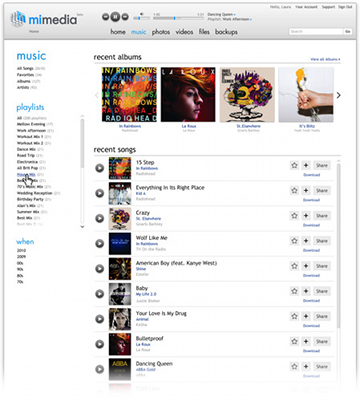
mimedia 除了一般備份以 PC 為單位之外, 還多了一個虛擬的 m: 磁碟機, 基本上算是網路空間的概念, 不需要備份, 直接透過網路上傳或是直接存取 m: 磁碟機 (裝完客戶端後會多 m: 磁碟機), 所以實用性說真的比 Mozy 還高
對於 Mac OS 的支援, mimedia 正在應徵 Apple 端的開發工程師, 該職位是直接跟 VP 報告, 所以可見 mimedia 對 Apple 端的非常的重視, 不過不幸的是 mimedia 目前的客戶端是用微軟的 .NET Framework 寫的, 這表示要整個移植到 Apple 的平台可能要耗費一些功夫, 所以 Apple 的用戶先耐心等待一下囉
推薦 : 原因是因為很簡單好用, 尤其有 m: 磁碟機, 可以備份, 又可以共用, 使用上很直覺, 對於有系統潔癖, 不希望同步軟體干擾的人可以使用 (同步軟體容易對開啟中的檔案造成干擾)
不推薦 : 有讀者反應速度過慢, 的確速度不理想, 另外 MP3 線上播放需要轉檔, 耗時過長, 不是那麼的方便, 我想速度不佳是不推薦的主要原因






